A programhoz való hozzáférést a Beállítások gomb után az Egyéb a Biztonsági beállítások gombon kattintva lehet beállítani az alábbiak szerint:
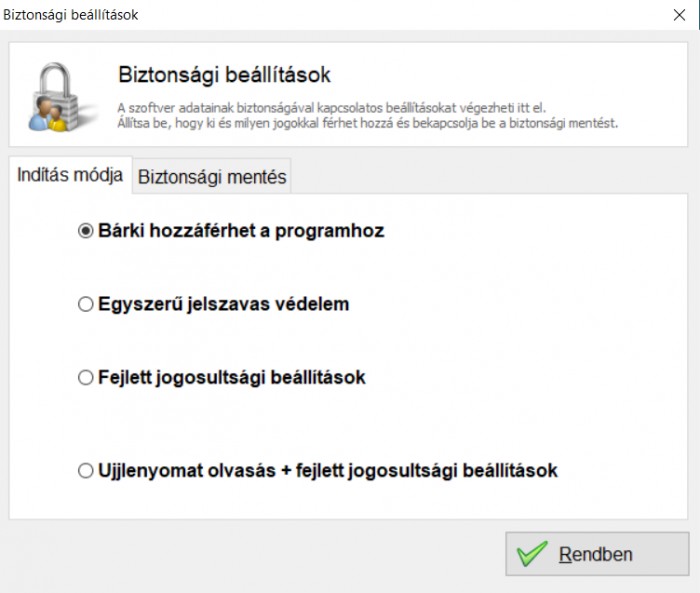
Bárki hozzáférhet a programhoz
A programhoz minden olyan személy hozzáférhet, aki rendelkezik a megfelelő jogosultságokkal a helyi számítógépen a Windows-ba történő belépésre. A szoftver az indításhoz nem kér jelszót.
Egyszerű jelszavas védelem
Egy tetszőleges jelszót állíthat be, így csak az tudja indítani a programot, aki ismeri a jelszót. A jelszó megadása után minden funkció elérhető.
Elfelejtett jelszó
Ha a számítógépen lévő program indítása jelszóval van védve és az alábbi üzenet jelenik meg:
A szoftver rendszergazdája jelszóval védte le a program indítását.
Kérjük adja meg a felhasználónevet és a hozzá tartozó jelszót a bejelentkezéshez.
Akkor ez arra utal, hogy a Beállítások főmenü Egyéb füle alatt a Biztonsági beállítások gombján kattintva a szoftver egy felhasználója jelszavas védelmet állított be akár az Egyszerű jelszavas védelem, akár a Fejlett jogosultsági beállítások opcióval.
Ha a programba történő belépéshez a jelszót nem tudja, akkor a program megrendelésekor Ön által megadott kapcsolattartási emailcímről küldjön részünkre üzenetet és csatolja az adatbázisfájlt (axelut.fdb), például Google Drive szolgáltatás segítségével, hogy a jelszót eltávolíthassuk. Erre kizárólag rendkívüli esetben van lehetőség szigorú adatvédelmi szabályok betartása mellett. Miután elküldi részünkre a fájlt, válaszunkig a program nem használható.
(Fontos, hogy nem szabad összekeverni a programba történő belépéshez használt jelszót, a weblapunkon az ügyfélmenübe történő belépéshez szükséges jelszóval, ez két teljesen különböző dolog!)
Fejlett jogosultsági beállítások
A bizonyos műveleteket tiltó, vagy engedélyező jogosultságok nem közvetlenül a felhasználókhoz rendelhetőek, hanem jogkörökhöz, a jogkörök pedig a felhasználókhoz. Ezáltal egy új felhasználó (új alkalmazott) esetén nem szükséges ismét részletesen testreszabni a jogosultságokat, valamint több azonos jogkörrel rendelkező felhasználó esetén nem kell egyenként beállítani a jogokat.
Hozzon létre jogköröket az ablak felső részén található Jogkörök fülön kattintva. Minden jogkörhöz be kell állítani egy tetszőleges megnevezést (például Csökkentett, Adatfelvivő, Könyvelő, stb.), majd jelölőnégyzetekkel beállítható, hogy milyen jogok tartozzanak hozzá. Egy jog kijelölésekor a lista alatt megjelenik a joghoz tartozó részletes leírás.
Hozzon létre felhasználókat és minden felhasználóhoz állítson be egy jogkört, valamint egy felhasználónevet és jelszót. Legyen minden felhasználónév egyedi! Beállítható, hogy ne kelljen felhasználónevet megadni bejelentkezéskor csak jelszót. Ekkor fontos, hogy minden jelszó egyedi legyen.
Ujjlenyomat olvasás
Ha rendelkezik megfelelő típusú ujjlenyomat olvasó készülékkel, akkor biometrikus azonosítással is beléphet a programba. Ezen opció megegyezik a fejlett jogosultsági beállításokkal, azonban a felhasználók szerkesztésekor lehetősége van eltárolni a felhasználó ujjlenyomatából képzett mintát, és bejelentkezéskor az ujjlenyomat olvasó készülékre helyezett ujjal is beléphet. Ebben az esetben kötelező a felhasználóhoz jelszót is beállítani, hogy a belépés sérült kézzel is lehetséges legyen. Fontos tudni, hogy a program a maximális adatbiztonság érdekében a felhasználóhoz nem magát az ujjlenyomatot tárolja le, csak az abból képzett adatokat, amelyek nem visszafejthetőek, tehát ezekből nem reprodukálható a ujjlenyomat.
Hálózati telepítés esetében javasoljuk, hogy mindenképpen állítson be jelszót és részletes jogosultságokat, felhasználókat, jelszavakat.
A fejlett jogosultsági beállítások és az ujjlenyomat olvasás csak a PLUS és MAX termékek esetében érhetőek el, a LITE változatban nem.